Come rendere WordPress difficile da incasinare per i clienti
Pubblicato: 2021-11-25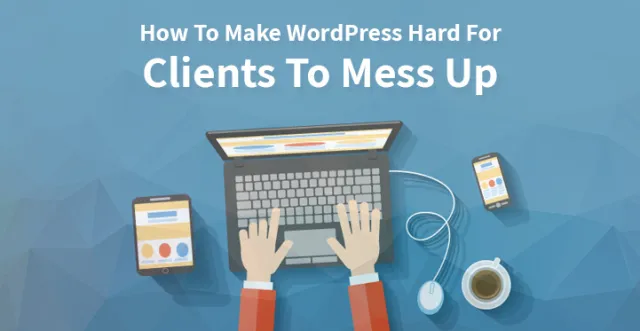
WordPress è un CMS magnificamente rivoluzionario che viene fornito con numerosi punti salienti adattabili che gli conferiscono l'adattabilità per lavorare fuori dal contenitore per un'ampia gamma di clienti.
Il seguente blog contiene suggerimenti e trucchi per rendere WordPress per i clienti difficile da limitare le funzionalità da inutili, confuse o non sicure. Questo blog ti aiuta ad alzarti con le cose che sono abbastanza difficili per i clienti con cui pasticciare.
Disabilita i plugin e l'editor dei temi: 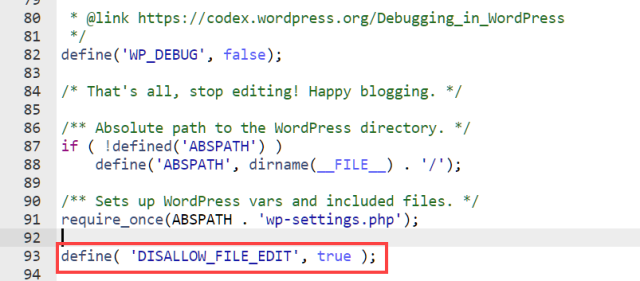
Non c'è rima o motivo per cui qualcuno dovrebbe alterare dal vivo il tuo tema personalizzato o i tuoi documenti plug-in tramite la dashboard di WordPress. Gli esperti non funzionano in questo modo e i babbani di solito non capiscono esattamente cosa sia così naturale rompere un sito evitando un punto e virgola solitario.
È inoltre un'impotenza di sicurezza che i programmatori possono utilizzare in modo improprio. Fortunatamente, i nostri compagni di WordPress.org hanno reso davvero semplice ostacolare questo elemento. Sostanzialmente aggiungi lo scrap di accompagnamento al documento wp-config.php.
Define('DISALLOW_FILE_EDIT', true);Questo disabiliterà anche l'editor del plugin.
Disabilita l'editor visivo:
Aggiungi il seguente codice nel file functions.php del tuo tema e la scheda per attivare l'editor WYSIWYG scomparirà.
Funzione disable_visual_editor(){
# aggiungi la logica qui se vuoi consentirla in modo selettivo
Restituisce false;}add_filter('user_can_richedit',disable_visual_editor',50);
Questo è un inizio decente, ma vedrai che i pulsanti in grassetto e corsivo sono ancora presenti sul semplice word processor.
Direi che i clienti abusano di questi pulsanti molto meno frequentemente quando il momento di gioia dell'editor WYSIWYG non c'è più. Comunque sia, nonostante tutto voglio espellerli nella remota possibilità che siano un po' eccessivi.
Rimozione di tag rapidi in grassetto e corsivo dall'editor di testo:
L'editor di testo ha pulsanti di tag rapidi per il testo selezionato e em tag. Per rimuovere i pulsanti in grassetto e corsivo, aggiungi il seguente codice nel tuo file functions.php.
# Rimuove i tag rapidi in grassetto e corsivo dalla funzione dell'editor di testo
quicktags_settings($qtInit){
// Per disabilitare TUTTI i pulsanti deve essere impostato su ","(non "")
$qtInit['buttons'] = 'altro,';
return $qtInit;}add_filter('quicktags_settings',);
Questo valuta la probabilità che il tuo cliente scelga di, affermare, enfatizzare un intero articolo. Comunque sia, questo non espelle la capacità di comporre manualmente il markup nello strumento di contenuto. Di tanto in tanto può rivelarsi utile quando hai esaurito tutte le altre opzioni.
Disabilita i pulsanti nell'editor visivo
Aggiungi il codice seguente per disabilitare i pulsanti dell'editor visivo nel tuo file funtions.php. L'API di WordPress per regolare il gestore editoriale di TinyMCE è alquanto precaria alla luce del fatto che devi esaminare i nomi in codice utilizzati per alludere a ogni cattura che devi evacuare.
# Rimuovi i pulsanti dell'editor visivo
Funzione tinymce_buttons($pulsanti)
{
# Rimuovere il selettore del colore del testo
$rimuovi = array('wp_adv'); //Aggiungi altri nomi di pulsanti a questo array
# Trova la chiave dell'array e quindi annulla l'impostazione
return array_diff($pulsanti,$rimuovi);
}
aggiungi_filtro(
'mce_buttons',
'tinymce_buttons'
);
Rimuovere il pulsante "Aggiungi media":
Il pulsante "Aggiungi media" viene visualizzato naturalmente in qualsiasi momento un tipo di post personalizzato è alla base dell'evidenziazione del manager. aggiungendo il codice di accompagnamento al documento temi functions.php puoi evacuare il pulsante.
# Rimuovi i pulsanti multimediali
funzione remove_add_media(){
# fallo in modo condizionale se vuoi essere più selettivo
remove_action('media_buttons', 'media_buttons');
}
add_action('admin_head', 'remove_add_media');
Disattiva le opzioni di personalizzazione del tema:
Nella remota possibilità che tu stia provando un tema figlio, il tema principale potrebbe offrire alternative di personalizzazione sbagliate per il tema figlio. Le scelte di personalizzazione potrebbero non essere utilizzate nel tuo tema figlio o potrebbero rompere le cose.

In ogni caso, l'API di personalizzazione dei temi di WordPress rende WordPress semplice per i clienti di eliminarli aggiungendo il bit di accompagnamento al documento functions.php dei tuoi temi.
# Rimuovi le opzioni di personalizzazione.
funzione remove_customizer_options($wp_customize) {
// $wp_customize->remove_section( 'static_front_page' );
// $wp_customize->remove_section( 'title_tagline' );
$wp_customize->remove_section('colori');
$wp_customize->remove_section( 'header_image' );
$wp_customize->remove_section('immagine_sfondo');
// $wp_customize->remove_section( 'nav' );
// $wp_customize->remove_section('temi');
// $wp_customize->remove_section( 'featured_content' );
// $wp_customize->remove_panel('widgets');
}
add_action( 'customize_register',
'remove_customizer_options',
30);
Nascondi le voci di menu del dashboard inutilizzate:
Non è obbligatorio che ogni sito contenga blog, alcuni siti spesso non contengono blog. Quindi se parliamo di dashboard di WordPress o di qualsiasi altra interfaccia utente, crea confusione e mostra inutilmente i pulsanti che non servono.
Per nascondere tali voci di menu dashboard inutilizzate, utilizzare il codice seguente.
funzione custom_menu_page_removing() {
// remove_menu_page('index.php'); //Pannello di controllo
// remove_menu_page('jetpack'); //Jetpack*
remove_menu_page('edit.php'); //Post
remove_menu_page('upload.php'); //Media
// remove_menu_page( 'edit.php?post_type=page' ); //Pagine
remove_menu_page('edit-comments.php'); //Commenti
// remove_menu_page('themes.php'); //Aspetto esteriore
// remove_menu_page('plugins.php'); //Plugin
// remove_menu_page('users.php'); //Utenti
// remove_menu_page('tools.php'); //Utensili
// remove_menu_page('opzioni-generale.php'); //Impostazioni
}
add_action('admin_menu', 'custom_menu_page_removing');
È fondamentale comprendere che espellere queste cose di menu non significa davvero rinunciare a WordPress per i consensi del cliente. Un client potrebbe, in ogni caso, accedere al menu nascosto utilizzando specificamente l'URL.
Nella remota possibilità che l'obiettivo sia rendere il cruscotto meno confuso coprendo controlli non necessari, a quel punto molto probabilmente va bene.
Per ottenere ciò, includi un po' come l'allegato all'enactment hook di un plugin.
$wp_ruoli globali; // classe globale $ruolo = 'autore'; $cap = 'cancella_post_pubblicati'; $wp_roles->remove_cap($ruolo, $cap );
Usa i Mu-Plugin:
Mu sta per must use, la maggior parte degli hacker non lo sa. Questa è la posizione della directory in cui sono stati installati la maggior parte dei plugin.
La cosa che conta è che i plugin "da usare" sono naturalmente dinamici e non possono essere disabilitati involontariamente attraverso la dashboard. Sono inoltre impilati prima dei plugin alternativi.
Questo è perfetto per i plugin che devono essere disponibili affinché il sito funzioni in modo legittimo. È inoltre un'opzione straordinaria per gli hack non di presentazione che in genere possono rimanere bloccati nel documento functions.php dei temi personalizzati.
contenuto-wp/ mu-plugin/ plugin/ temi/
Conclusione!
Potresti pensare che sia stravagante paralizzare l'utilità che WordPress ti offre gratuitamente. In ogni caso, ricorda che il tuo cliente non ti sta pagando per dare loro molti pulsanti.
La tua responsabilità è quella di creare un sito avvincente e ricco che sia personalizzato per coordinare gli obiettivi del cliente. Impedendo l'utilità pericolosa o non essenziale, stai davvero trasmettendo più valore.
Questo blog ti aiuterà a fare in modo che WordPress sia difficile da confondere con i clienti.
